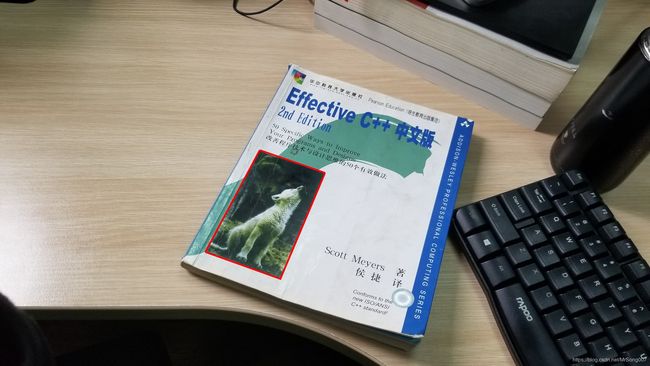OpenCV: 单应矩阵的应用
**OpenCV: 单应矩阵的应用**
- 例子1:透视矫正
- 步骤:
- 结果:
- 代码:
- 例子2:物体替换
- 步骤:
- 结果:
- 代码:
在之前的文章中介绍过用OpenCV实现图像配准,主要包含兴趣点提取和利用单应矩阵配准两大方面。本文将主要介绍两个利用单应矩阵的应用例子。

为了计算两幅图片之间的单应性,我们至少需要知道左边和右边两幅图片中4个对应点对的坐标信息(上图的黄,绿,红,橙分别表示四个对应的物理点的位置)。若我们有4个以上的对应点将更好。OpenCV可以非常准确的计算对应点对之间的单应矩阵。通常,这些对应点对是通过特征匹配算法SIFT,SURF等自动计算出来的,但在此我们将手动选取某些位置信息来检测OpenCV在单应矩阵上的应用效果。
例子1:透视矫正
步骤:
上图中,我们想要选取书本中的红框区域进行选取并矫正,可以按照以下步骤实现透视矫正:
- 交互页面选取指定四个点来指定区域,将这些点称为pts_src;
- 提前设定校正后图像的高宽,比如设定为300*400,那么我们的目标点坐标(pts_dst)就是(0,0), (299,0), (299,399), (0,399);
- 利用pts_src和pts_dst计算单应矩阵;
- 将单应矩阵应用到原始图片上就可以得到期望的区域。
结果:

以上是输入图片,红色点表示由鼠标选取的四个点,四个点的选取顺序是:左上角开始,顺时针选取。对选取区域透视矫正后的结果如下:
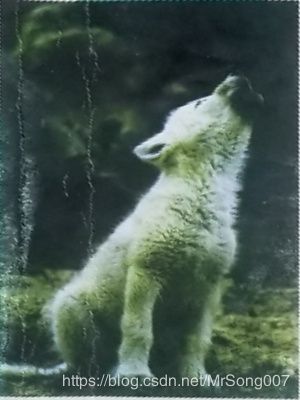
代码:
//鼠标在图像中选区一个矩形,该矩形将被单独提取
#include
using namespace cv;
using namespace std;
struct userdata{
Mat im;
vector points;
};
void mouseHandler(int event, int x, int y, int flags, void* data_ptr)
{
if (event == EVENT_LBUTTONDOWN)
{
userdata *data = ((userdata *)data_ptr);
circle(data->im, Point(x, y), 3, Scalar(0, 0, 255), 5, CV_AA);//用圆圈标记出鼠标选点击的每一个点
imshow("Image", data->im);
if (data->points.size() < 4)
{
data->points.push_back(Point2f(x, y));//将鼠标选出的每一个点按照选取顺序push_back保存
}
}
}
int main(int argc, char** argv)
{
// Read source image.
Mat src = imread("src.jpg");
int nrows = src.rows / 3;
int ncols = src.cols / 3;
Mat im_src(nrows, ncols, src.type());
resize(src, im_src, im_src.size(), 0, 0, INTER_LINEAR);//对原始图片进行尺寸缩小
// Destination image. The aspect ratio of the book is 3/4
Size size(300, 400);
Mat im_dst = Mat::zeros(size, CV_8UC3);
// Create a vector of destination points.
vector pts_dst;
pts_dst.push_back(Point2f(0, 0));
pts_dst.push_back(Point2f(size.width - 1, 0));
pts_dst.push_back(Point2f(size.width - 1, size.height - 1));
pts_dst.push_back(Point2f(0, size.height - 1));
// Set data for mouse event
Mat im_temp = im_src.clone();
userdata data;
data.im = im_temp;
cout << "Click on the four corners of the book -- top left first and" << endl
<< "bottom left last -- and then hit ENTER" << endl;
// Show image and wait for 4 clicks.
imshow("Image", im_temp);
// Set the callback function for any mouse event
setMouseCallback("Image", mouseHandler, &data);
waitKey(0);
// Calculate the homography
Mat h = findHomography(data.points, pts_dst);
// Warp source image to destination
warpPerspective(im_src, im_dst, h, size);
// Show image
imwrite("选取结果.jpg", im_dst);
//waitKey(0);
return 0;
}
例子2:物体替换
利用单应矩阵可以将例子1中的书本《Effective C++中文版》替换成其他的,可以用以下步骤实现:
步骤:
- 交互页面选取指定四个点来指定需要替换的物体所在的区域,将这些点称为pts_src;
- 待替换进去的物体宽高尺寸为w和h,那么pts_dst的坐标信息为(0,0),(w-1,0),(w-1,h-1), (0,h-1);
- 利用pts_src和pts_dst计算单应矩阵;
- 利用单应矩阵将待替换物体融合原始图片中;
结果:


以上是原始图片和待替换进去的物体,原始图片中黄色的点是用鼠标选取的四个点,选取顺序:左上角开始,顺时针选取。对选区区域进行替换后的结果如下:

代码:
#include
using namespace cv;
using namespace std;
struct userdata{
Mat im;
vector points;
};
void mouseHandler(int event, int x, int y, int flags, void* data_ptr)
{
if (event == EVENT_LBUTTONDOWN)
{
userdata *data = ((userdata *)data_ptr);
circle(data->im, Point(x, y), 3, Scalar(0, 255, 255), 5, CV_AA);
imshow("Image", data->im);
if (data->points.size() < 4)
{
data->points.push_back(Point2f(x, y));
}
}
}
int main(int argc, char** argv)
{
// Read in the image.
Mat src = imread("aligned5.jpg");
int nrows = src.rows / 3;
int ncols = src.cols / 3;
Mat im_src(nrows, ncols, src.type());
resize(src, im_src, im_src.size(), 0, 0, INTER_LINEAR);
Size size = im_src.size();
// Create a vector of points.
vector pts_src;
pts_src.push_back(Point2f(0, 0));
pts_src.push_back(Point2f(size.width - 1, 0));
pts_src.push_back(Point2f(size.width - 1, size.height - 1));
pts_src.push_back(Point2f(0, size.height - 1));
// Destination image
Mat dst = imread("src2.jpg");
Mat im_dst(dst.rows / 3, dst.cols / 3, dst.type());
resize(dst, im_dst, im_dst.size(), 0, 0, INTER_LINEAR);
// Set data for mouse handler
Mat im_temp = im_dst.clone();
userdata data;
data.im = im_temp;
//show the image
imshow("Image", im_temp);
imwrite("原始图.jpg", im_temp);
cout << "Click on four corners(start from left-top to left-bottom) of a billboard and then press ENTER" << endl;
//set the callback function for any mouse event
setMouseCallback("Image", mouseHandler, &data);
waitKey(0);
// Calculate Homography between source and destination points
Mat h = findHomography(pts_src, data.points);
// Warp source image
warpPerspective(im_src, im_temp, h, im_temp.size());
// Extract four points from mouse data
Point pts_dst[4];
for (int i = 0; i < 4; i++)
{
pts_dst[i] = data.points[i];
}
// Black out polygonal area in destination image.
fillConvexPoly(im_dst, pts_dst, 4, Scalar(0), CV_AA);
// Add warped source image to destination image.
im_dst = im_dst + im_temp;
// Display image.
imwrite("替换.jpg", im_dst);
waitKey(0);
return 0;
}